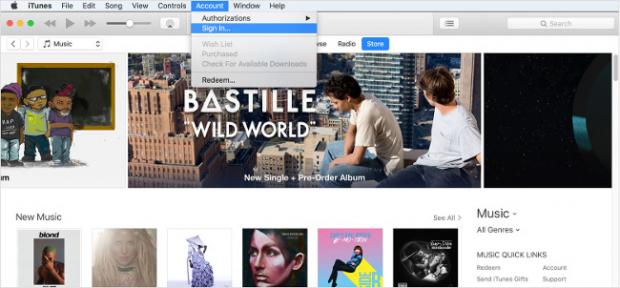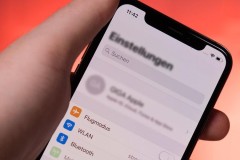Bước 1: Tải iTunes (Windows, Mac), sau khi tải xong mở iTunes. Hãy chắc chắn rằng bạn có phiên bản iTunes mới nhất. Bước 2: Từ thanh trình đơn ở đầu cửa sổ iTunes, chọn Account > Sign In, sau đó bấm vào Create New Apple ID. Bước 3: Đọc và đồng ý với các điều khoản, điều kiện và chính sách bảo mật của Apple. Bước 4: Hoàn thành biểu mẫu để tạo Apple ID mới. Địa chỉ email bạn cung cấp sẽ là Apple ID mới của bạn. Mẫu này cũng bao gồm các câu hỏi bảo mật để bảo vệ bạn. Bước 5: Sau khi điền vào biểu mẫu, hãy nhấp vào Continue. Nếu bạn thấy thông báo ghi rằng địa chỉ email bạn đã nhập đã được liên kết với một ID của Apple, hãy nhập địa chỉ Apple ID và mật khẩu bạn sử dụng trong iTunes Store. Sau đó nhấn Return hoặc phím Enter trên bàn phím hoặc click Sign In. Bước 6: Nhập thẻ tín dụng và thông tin thanh toán của bạn, sau đó nhấp vào Continue. Bạn chỉ mất phí khi mua hàng.
Bước 7: Kiểm tra email của bạn để nhận email xác minh từ Apple và làm theo các bước để xác minh địa chỉ email. Sau khi xác minh địa chỉ email của mình, bạn có thể đăng nhập vào iTunes Store và các dịch vụ khác của Apple như iCloud với Apple ID mới của bạn.